Mundarija
Moliyaviy aktsiyalarni tahlil qilish uchun sizga butun dunyodagi kompaniyalarning tarixiy birja maʼlumotlari kerak boʻladi. Excel ne'matlari bilan siz o'zingiz yoqtirgan aktsiya qiymatlari uchun ma'lumotlarni osongina yuklab olishingiz yoki chiqarib olishingiz mumkin. Ushbu qo'llanmada biz sizga tarixiy fond ma'lumotlarini Excel -ga qanday yuklab olishni ko'rsatamiz.
Amaliyot kitobini yuklab oling
Ushbu maqolani o'qiyotganingizda mashq qilish uchun ushbu mashq kitobini yuklab oling. .
Stock History Download.xlsx
Tarixiy fond ma'lumotlarini Excelga yuklab olish uchun 7 qadam
Biz namunaviy ma'lumotlar to'plamini kiritdik quyidagi rasmda kompaniya nomlari hamda ularning aksiya nomlari mavjud. Bizda boshlanish sanasi taxminan uch oy oldin va tugash sanasi bugun bor. Intervallar orasida biz har oyda uchta kompaniyaning tarixiy aktsiyalari ma'lumotlarini yuklab olamiz. Biz uchta kompaniyaning aksiya narxlari yopilish qiymatlari bilan sparklinelar qilamiz. Buning uchun biz Excelning STOCKHISTORY funksiyasidan foydalanamiz.
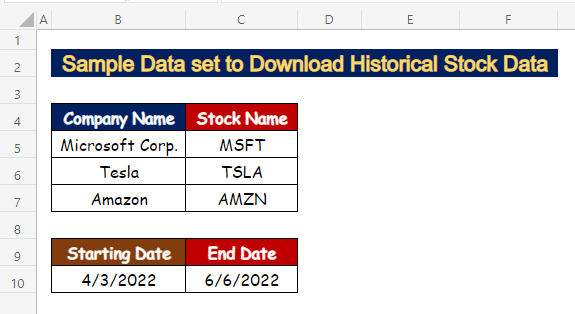
1-qadam: STOCKHISTORY funksiyasi uchun fond argumentini kiriting
- Yacheykani tanlang C5 Microsoft Corporation aksiya nomini ( MSFT ) kiritish uchun.
=STOCKHISTORY(C5 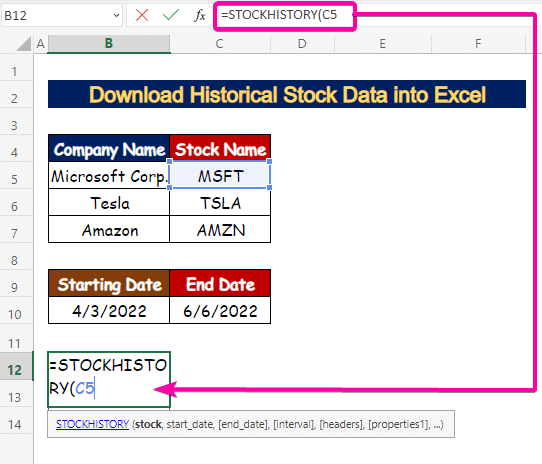
O'qingBatafsil: Excelda birja kotirovkalarini qanday olish mumkin (2 oson yo'l)
2-qadam: Boshlanish sanasi va tugash sanasini kiriting
- boshlanish_sanasi argument, katakchani tanlang B10 .
=STOCKHISTORY(C5,B10 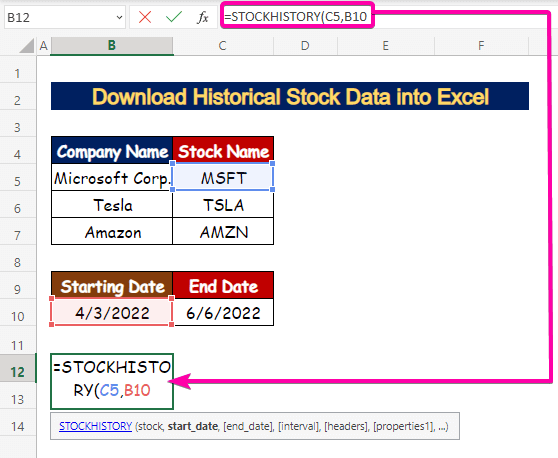
- tugash_sanasi argumenti uchun C10 katakchani tanlang.
=STOCKHISTORY(C5,B10,C10 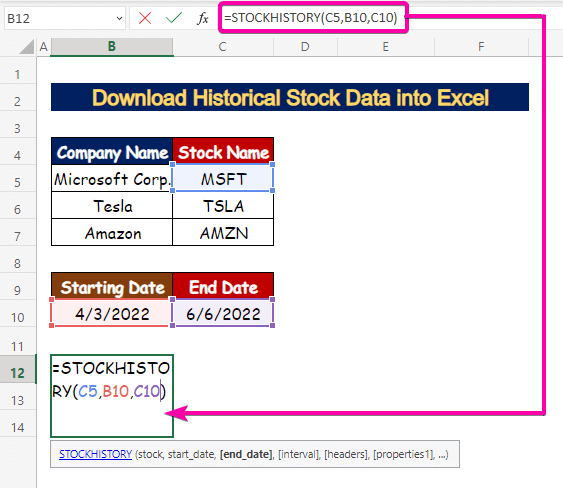
3-qadam: Tarixiy ma'lumotlarni ko'rsatish uchun intervalni tanlang
- interval argumenti tarixiy ma'lumotlarni qanday olishni xohlayotganingizni qaytaradi.
- 0 = kunlik interval.
- 1 = haftalik interval.
- 2 = oylik interval.
- Sukut bo'yicha u nolga o'rnatiladi ( 0 ). Bizning misolimizda biz 2 ni yozamiz, chunki biz oylik
=STOCKHISTORY(C5,B10,C10,2 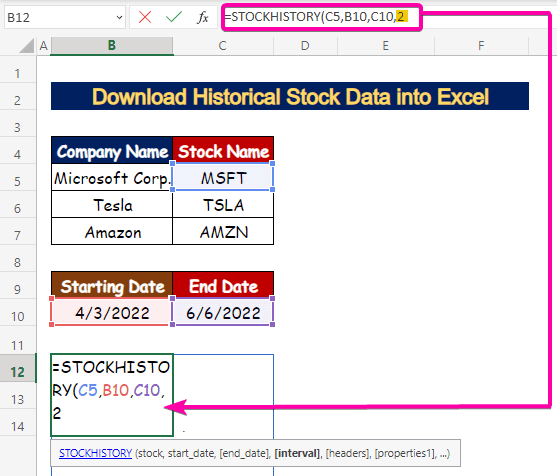
4-qadam: Ustunlarni tasniflash uchun sarlavhalarni qo'llang
- Natija ma'lumotlari jadvalida sarlavhalarni ko'rsatish uchun sarlavha argumentini aniqlang .
- 0 = sarlavhalar yo'q.
- 1 = sarlavhalarni ko'rsatish.
- 2 = asboblar identifikatori va sarlavhalarini ko'rsatish.
- Ma'lumotlar to'plamimizda sarlavhalarni ko'rsatish uchun 1 ni tanlaymiz.
=STOCKHISTORY(C5,B10,C10,2,1 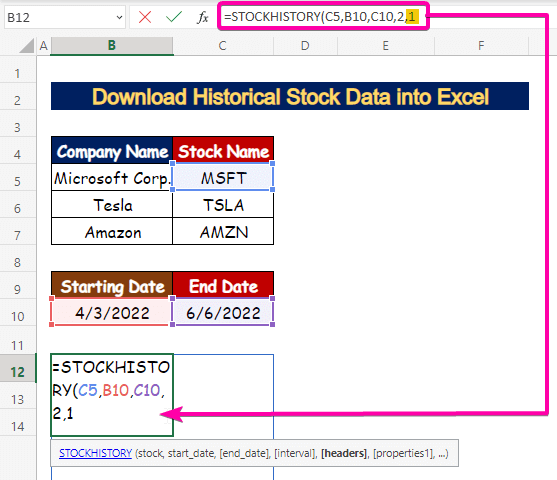
5-qadam: Jadvalda ko'rsatiladigan xususiyatlarni kiriting
- Xususiyatlar argumenti ustun sarlavhalarida nimani ko'rishni xohlayotganingizni belgilaydi. Umuman olganda, siz qo'llashingiz mumkin bo'lgan 6 ta xususiyat mavjud [ properties1-properties6 ].
- [xususiyatlar1] = Sana .
- [xususiyatlar2] = Yopish (kun oxiridagi yopilish aksiyasi narxi).
- [xususiyatlar3] = Ochiq (kun boshidagi aksiya narxi).
- [xususiyatlar4] = Yuqori (o‘sha kundagi eng yuqori aksiya kursi).
- [xususiyatlar5] = Past (oʻsha kundagi eng past aksiya kursi).
- [xususiyatlar6] = Hajm ( Raqamlar aktsiyadorlar soni).
- Biz mulk argumentini quyidagi formula bilan kiritamiz:
=STOCKHISTORY(C5,B10,C10,2,1,0,1,2,3,4,5) 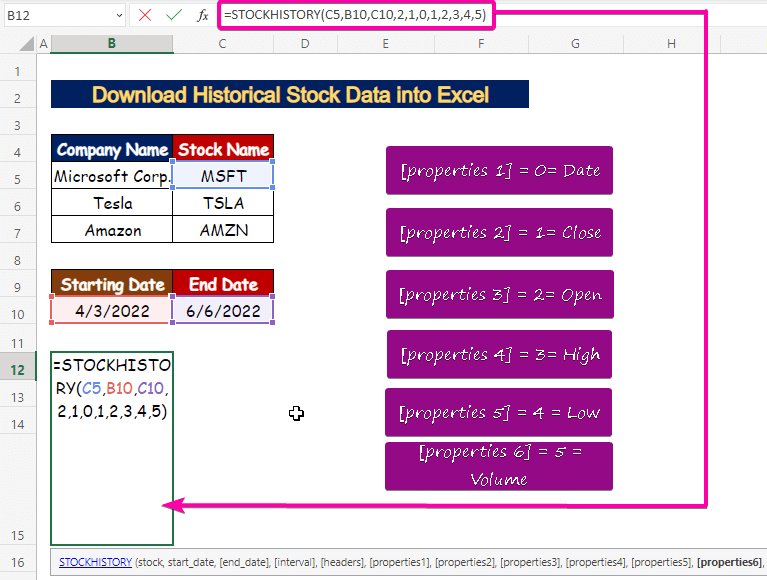
- Natijada, quyidagi rasmda ko'rsatilganidek, siz Microsoft Corporation uchun tarixiy birja ma'lumotlarini olasiz.
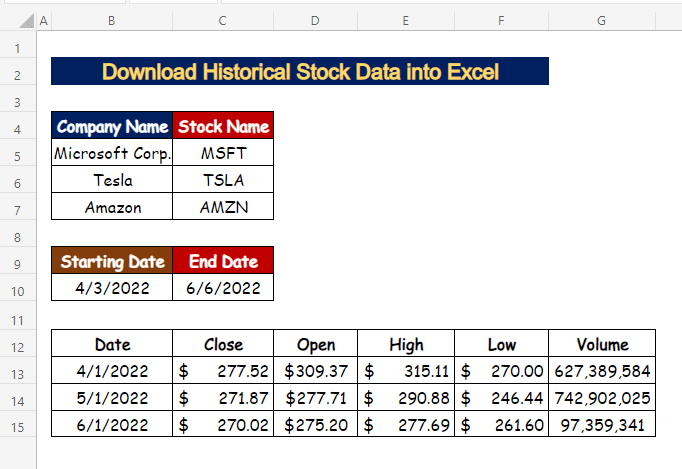
Batafsil o'qing: Excelda jonli aksiyalar narxini qanday olish mumkin (4 oson yo'l)
6-qadam: Bir nechta kompaniya uchun tarixiy aktsiya ma'lumotlarini oling
- B12 katakka boshlanish_sanasi ( $B$10)
=STOCKHISTORY(C5,$B$10,$C$10,2,1,0,1,2,3,4,5) 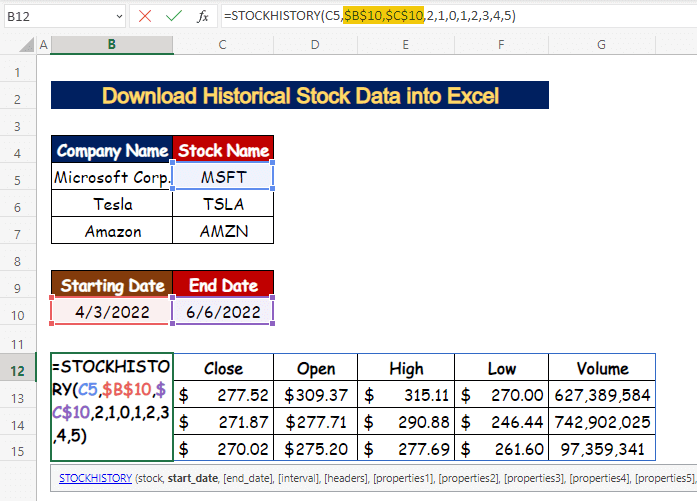
- Yacheykada E5 , yopilish narxining qiymatini ( C13:C15 ) quyidagi TRANSPOSE funksiyasi formulasi bilan almashtiring.
=TRANSPOSE(STOCKHISTORY(C5,$B$10,$C$10,2,0,1)) 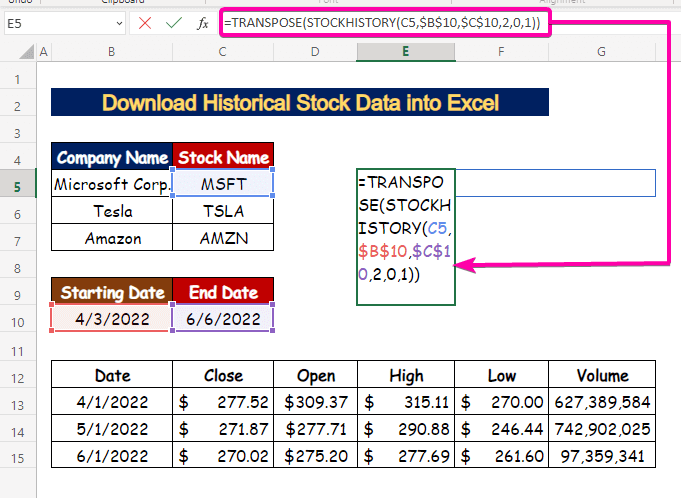
- Shuning uchun siz C13:C15
.
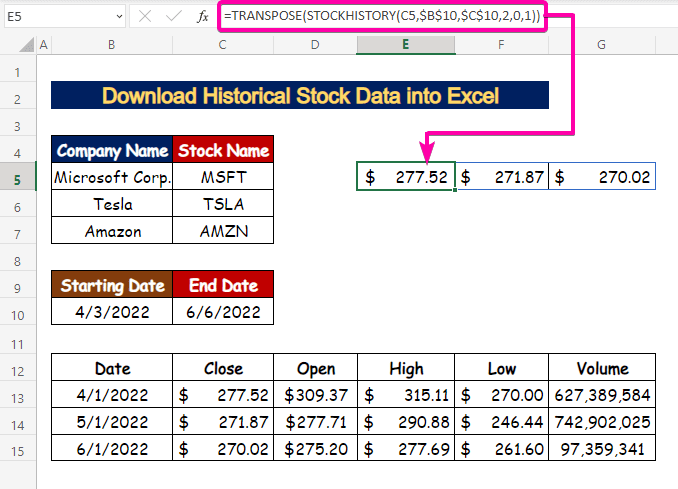
- Birja yopilishini avtomatik to'ldirish uchun Avtomatik to'ldirish vositasi dan foydalaningboshqa ikkita kompaniyaning qiymatlari ( Tesla va Amazon ). Shunday qilib, E6 hujayra 4/1/2022 sanadagi Tesla aksiya yopilish qiymatini bildiradi. .
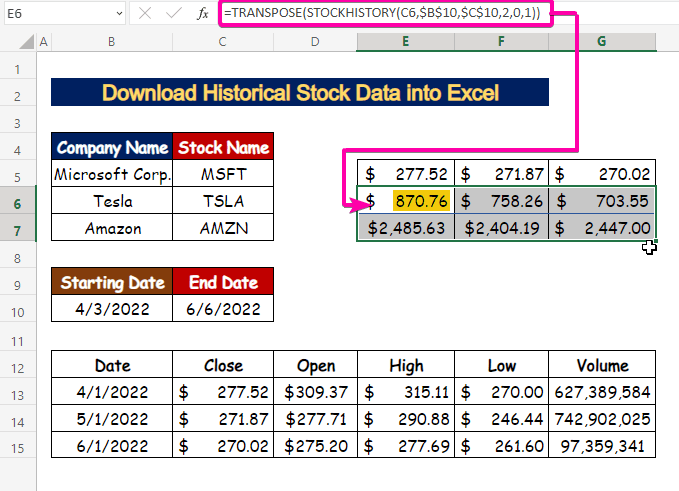
- E9 katakchada yopilish qiymatlarini quyidagi bilan ko'chirish uchun sanalar uchun quyidagi formulani TRANSPOSE funksiyasi bilan kiriting.
=(TRANSPOSE(STOCKHISTORY(C5,$B$10,$C$10,2,0))) 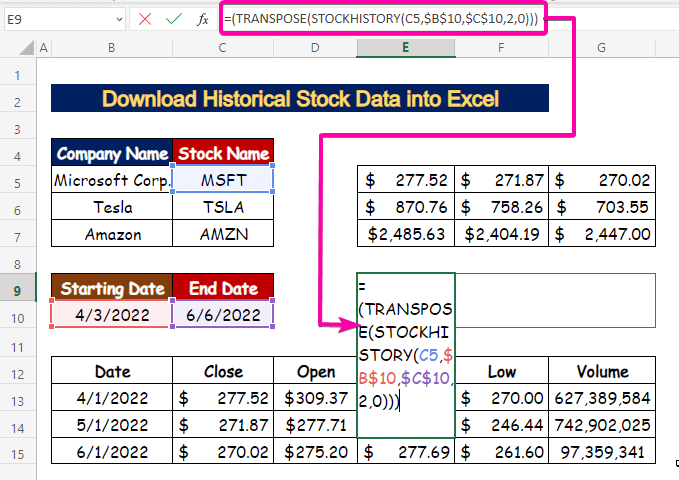
- Shunday qilib, u yopilish sanasi bilan birga aksiyalar narxi bilan birga ko'rinadi.
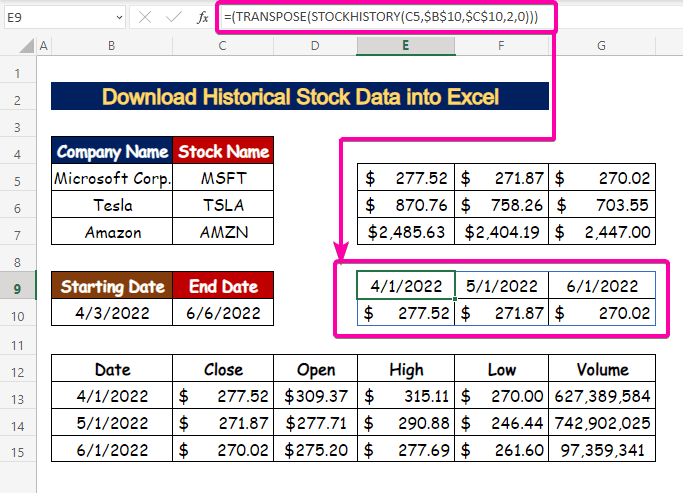
- Faqat sanalarni olish uchun oldingi o'rnatilgan formulani qo'llang. INDEX funksiyasi .
- 1 yozing qator_raqami (qator raqami) argument .
=INDEX((TRANSPOSE(STOCKHISTORY(C5,$B$10,$C$10,2,0))),1) 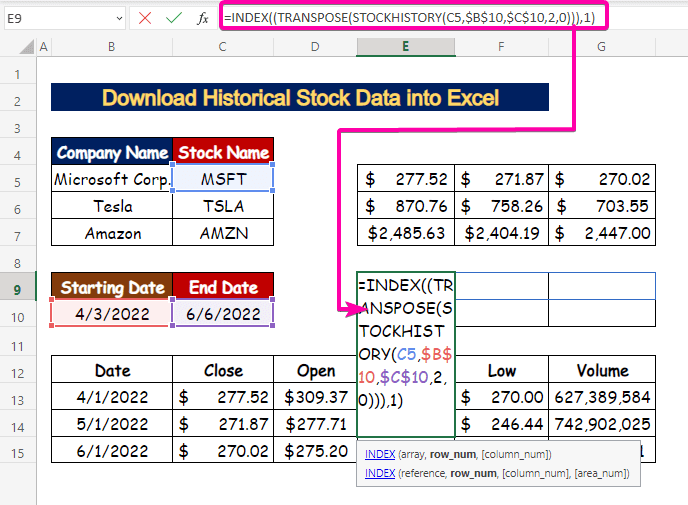
- Natijada faqat sanalar chiqadi qatorda, chunki u birinchi qator edi.
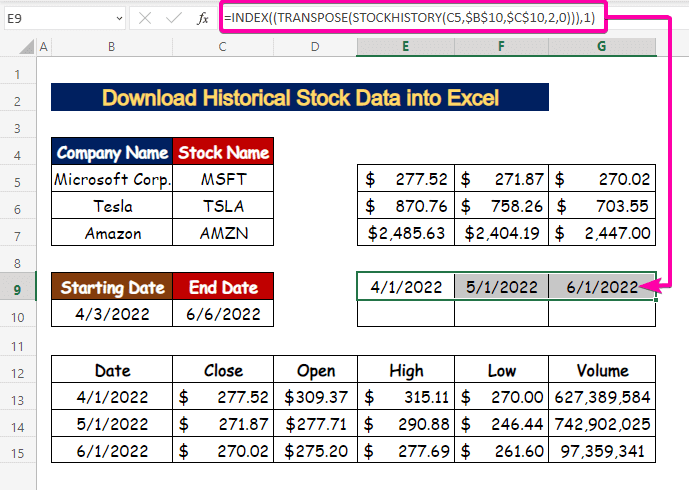
- Kesish uchun Ctrl + X bosing sana qiymatlari.
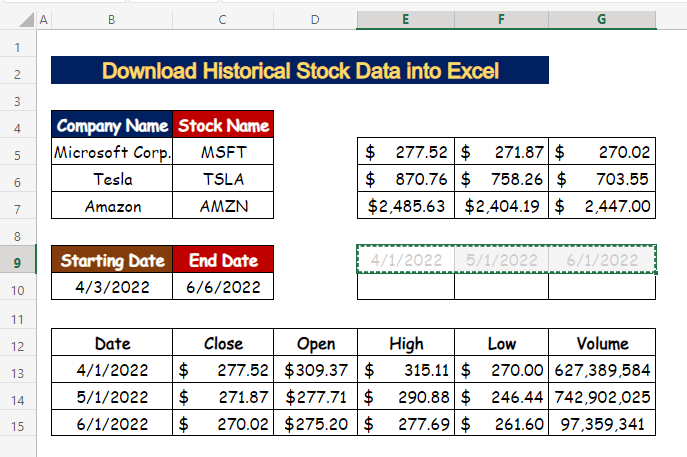
- Keyin, katakchaga joylashtirish uchun Ctrl + V ni bosing. E4 .
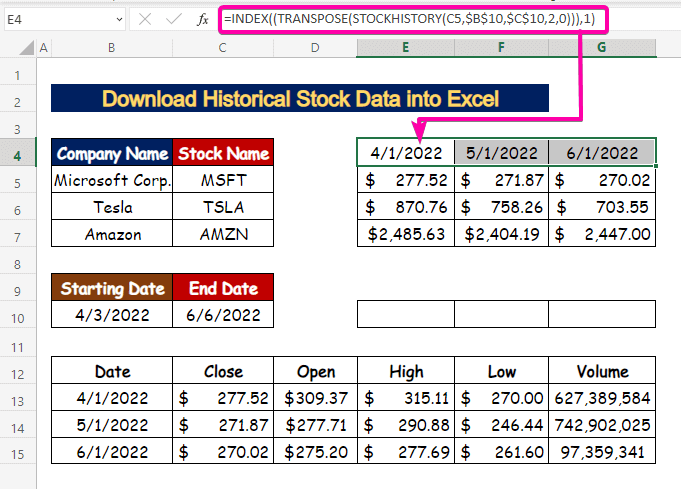
Batafsil o'qing: Aktsiyalar narxlarini Google'dan Excelga qanday import qilish mumkin Moliya (3-usul s)
7-qadam: Tarixiy fond ma'lumotlari uchun Sparklines yaratish
- Yacheykani tanlang.
- Qo'shish -ni bosing. 9> tab.
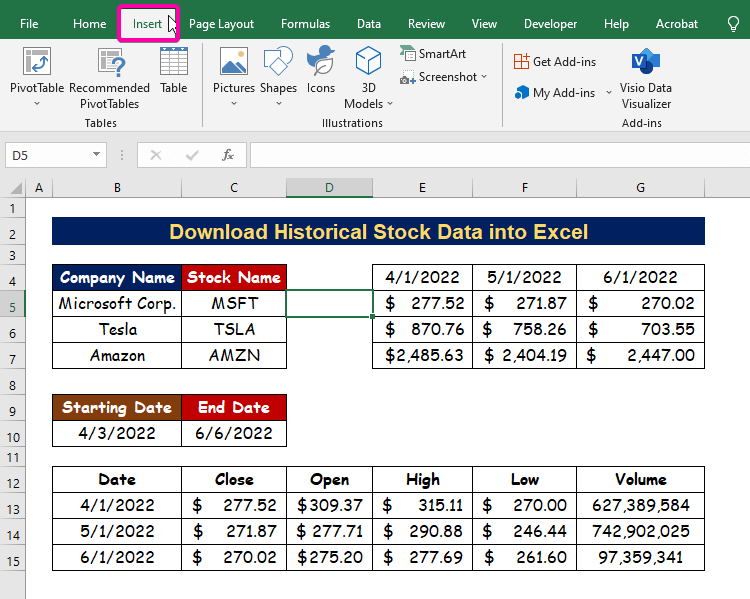
- Sparklines guruhidan -ni tanlang. Qator variant.
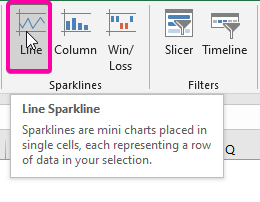
- Ma'lumotlar diapazoni oynasida , diapazonni tanlang Microsoft Corporation uchun E5:G5 .
- Nihoyat, OK tugmasini bosing.
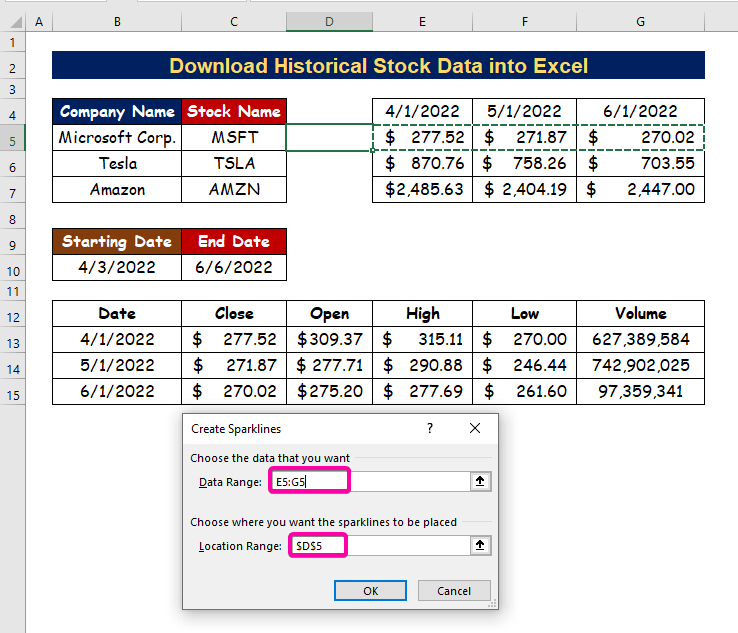
- Natijada siz Microsoft Corporation uchun birinchi sparkline yaratishingiz mumkin bo'ladi. Bu siz belgilagan vaqt oralig'ida aksiya narxining ko'tarilishi va tushishini ko'rsatadi.
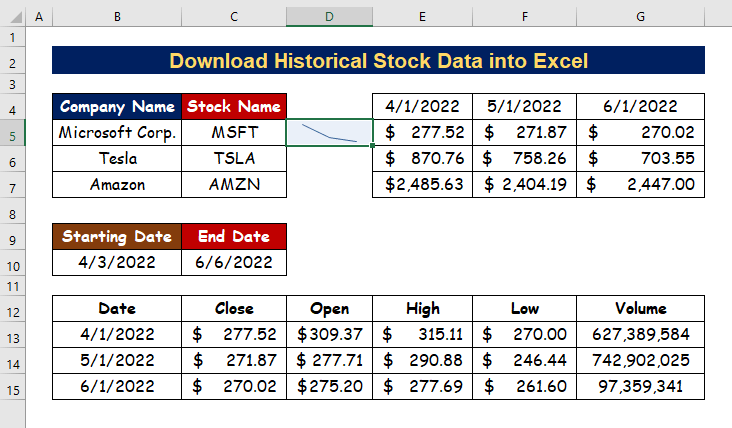
- Shunchaki Avtomatik to'ldirish vositasini pastga torting. kompaniyaning qolgan uchqun chiziqlari.
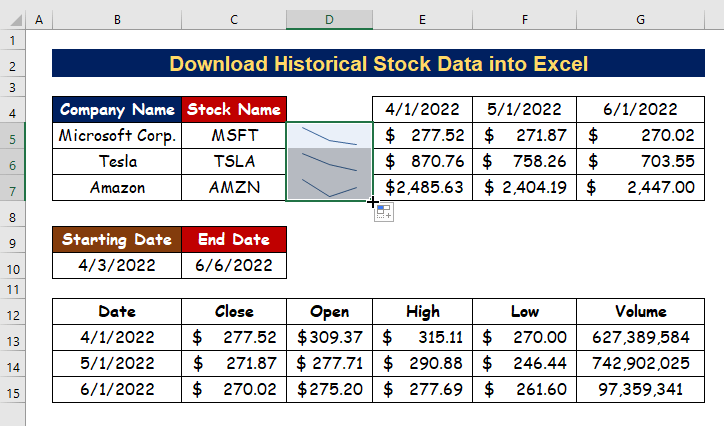
- Taklif qilinadigan uchqunlarni ko'rsatish uchun marker yoki rang bilan tahrirlang.
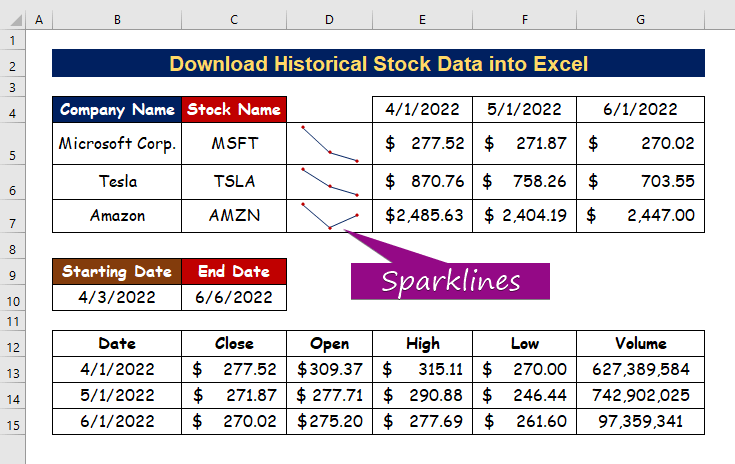
Batafsil o'qing: Excelda aksiyalar narxini qanday kuzatish mumkin (2 ta oddiy usul)
Xulosa
Umid qilamanki, ushbu maqola sizga tarixiy birja ma'lumotlarini Excel -ga qanday yuklab olish haqida qo'llanma berdi. Ushbu protseduralarning barchasi o'rganilishi va ma'lumotlar to'plamiga qo'llanilishi kerak. Amaliy ish daftariga qarang va bu ko'nikmalarni sinab ko'ring. Sizning qimmatli yordamingiz tufayli biz bunday darsliklar yaratishda davom etamiz.
Savollaringiz bo'lsa, biz bilan bog'laning. Shuningdek, quyidagi bo'limda sharhlaringizni qoldiring.
Biz, Exceldemy Jamoasi, har doim sizning so'rovlaringizga javob beramiz.
Biz bilan qoling va o'rganishda davom eting.

